Čo robiť, ak prehliadač Google Chrome nenainštaluje rozšírenia
Samotný prehliadač Google Chrome nemá také množstvo funkcií, ktoré môžu poskytovať rozšírenia tretích strán. Takmer každý užívateľ aplikácie Google Chrome má zoznam užitočných rozšírení, ktoré vykonávajú rôzne úlohy. Bohužiaľ, používatelia prehliadača Google Chrome sa často stretávajú s problémom, keď nie sú nainštalované žiadne rozšírenia prehliadača.
Neschopnosť nainštalovať rozšírenia do prehliadača Google Chrome je pomerne bežná medzi používateľmi tohto prehliadača. Rôzne faktory môžu ovplyvniť tento problém, a preto existuje riešenie pre každý prípad.
obsah
Prečo nie sú nainštalované rozšírenia v prehliadači Google Chrome?
Dôvod 1: nesprávny dátum a čas
Predovšetkým sa uistite, že sa v počítači zobrazuje správny dátum a čas. Ak tieto údaje nie sú správne nakonfigurované, kliknite ľavým tlačidlom myši na dátum a čas v zásobníku a kliknite na tlačidlo "Nastavenie dátumu a času" v zobrazenej ponuke.
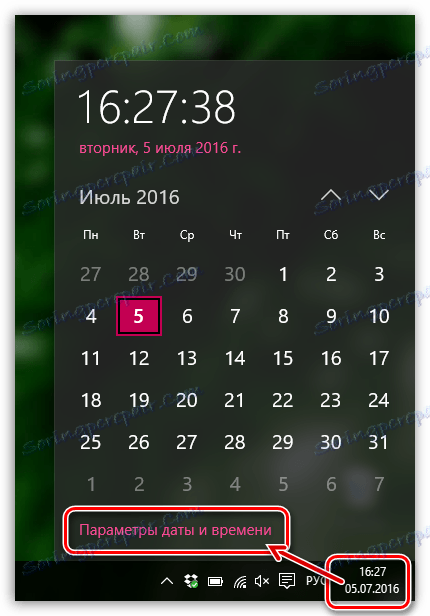
V odrazenom okne zmeňte dátum a čas nastavením napríklad automatického stanovenia týchto parametrov.
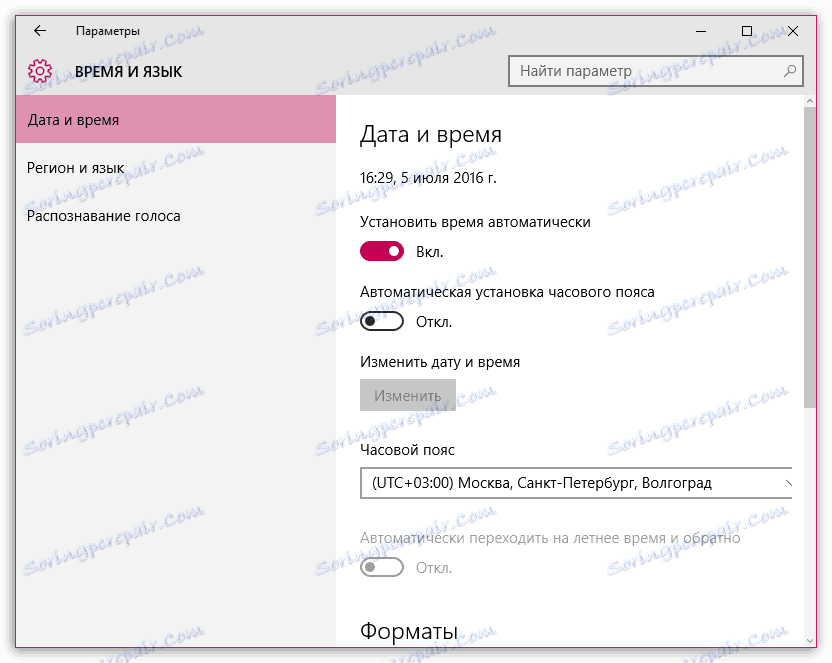
Dôvod 2: Nesprávne fungovanie nahromadených informácií prehliadača
Vo vašom obľúbenom prehliadači musíte z času na čas vyčistiť vyrovnávaciu pamäť a súbory cookie. Často tieto informácie, ktoré sa po chvíli hromadí v prehliadači, môžu viesť k nesprávnej práci webového prehliadača, vylievanie vrátane neschopnosti inštalovať rozšírenia.
Prečítajte si tiež: Ako vymazať vyrovnávaciu pamäť v prehliadači Google Chrome
Prečítajte si tiež: Ako vymazať súbory cookie v prehliadači Google Chrome
Dôvod 3: Akcia škodlivého softvéru
Nepochybne, ak nemôžete nainštalovať rozšírenia v prehliadači Google Chrome, mali by ste mať podozrenie na aktívnu aktivitu vírusov v počítači. V takejto situácii budete musieť vykonať antivírusovú kontrolu systému o vírusy av prípade potreby odstrániť zistené chyby. Ak chcete skontrolovať systém prítomnosti škodlivých programov, môžete použiť špeciálny nástroj na liečenie, napríklad Dr.Web CureIt .
Okrem toho vírusy často infikujú súbor hostiteľov , ktorého opravený obsah môže viesť k nesprávnemu prehliadaniu prehliadača. Na oficiálnej webovej lokalite spoločnosti Microsoft týmto odkazom poskytuje podrobné pokyny o tom, kde sa nachádza súbor hostiteľov a ako môže vrátiť pôvodný pohľad.
Dôvod 4: blokovanie inštalácie antivírusových rozšírení
V zriedkavých prípadoch môže byť antivírus nainštalovaný ako antivírus na vírusovú aktivitu, čo bude samozrejme zablokované.
Ak tomu chcete zabrániť, pozastavte antivírus a skúste inštalovať rozšírenia znova v prehliadači Google Chrome.
Príčina 5: Režim aktívnej kompatibility
Ak máte povolený režim kompatibility pre prehliadač Google Chrome, môže to viesť aj k neschopnosti inštalovať doplnky do prehliadača.
V takejto situácii musíte vypnúť režim kompatibility. Ak to chcete urobiť, kliknite pravým tlačidlom na zástupcu prehliadača Chrome a v kontextovej ponuke, ktorá sa zobrazí, prejdite na položku Vlastnosti .
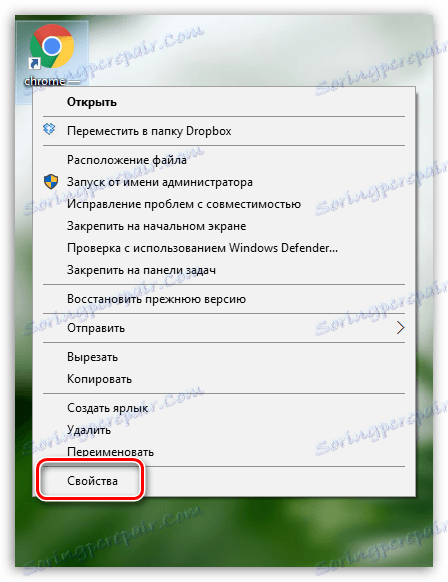
V okne, ktoré sa otvorí, prejdite na kartu "Kompatibilita" a zrušte začiarknutie políčka "Spustite program v režime kompatibility" . Uložte zmeny a zatvorte okno.
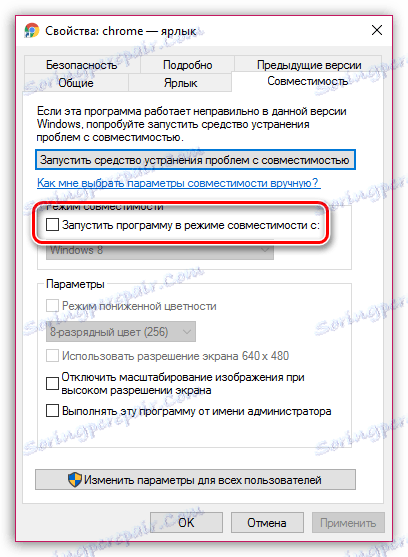
Príčina 6: Systém má softvér, ktorý narúša bežnú prevádzku prehliadača
Ak má počítač programy alebo procesy, ktoré bránia normálnej prevádzke prehliadača Google Chrome, potom v tomto účte spoločnosť Google implementovala špeciálny nástroj, ktorý naskenuje systém, identifikuje problematický softvér, ktorý vyvoláva problémy v práci s prehliadačom Google Chrome a okamžite ho zasiahne.
Stiahnite si nástroj úplne zadarmo, môžete sledovať odkaz na konci článku.
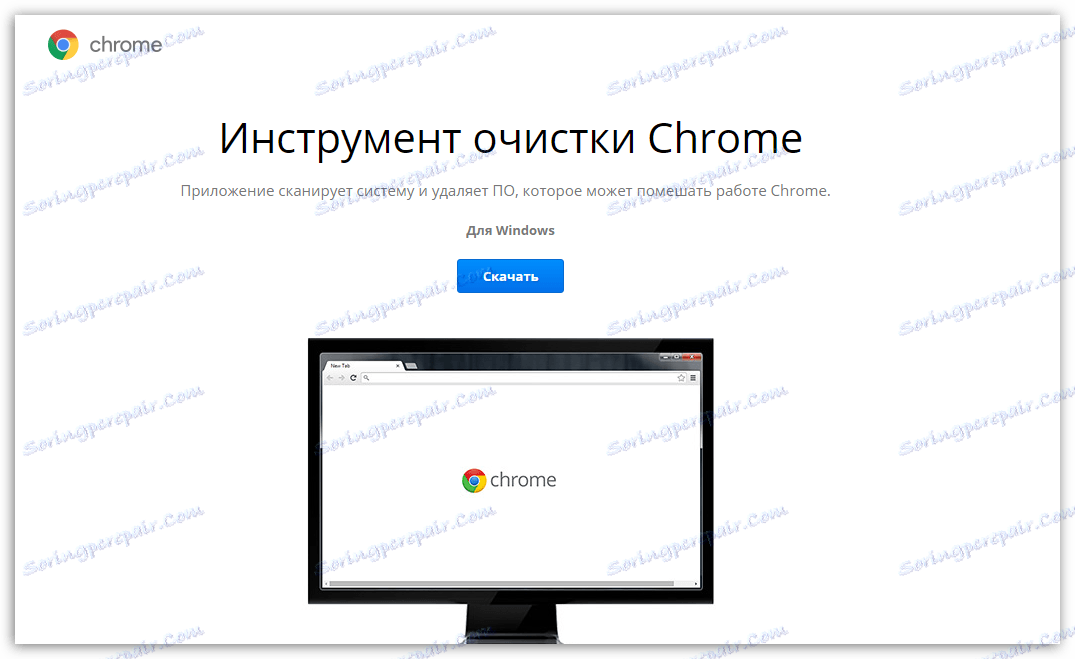
Zvyčajne to sú hlavné dôvody neschopnosti nainštalovať rozšírenia do prehliadača Google Chrome.